Windows Search est devenu beaucoup plus puissant au cours des dernières itérations Comment Windows est devenu plus convivial, 5 Exemples Comment Windows est devenu plus convivial, 5 Exemples Au fil du temps, Windows a lissé les aspérités et a créé une expérience plus conviviale, en particulier pour les utilisateurs novices. Voici cinq grandes raisons pour lesquelles Windows est plus facile à utiliser que jamais. Lire la suite . Avec seulement quelques touches d'un clavier, vous pouvez trouver presque tout ce que vous cherchez sur votre ordinateur ou sur le Web. Il est encore plus facile de chercher si vous connaissez les meilleurs conseils d'optimisation de l'efficacité 7 Conseils de recherche pour trouver ce que vous cherchez dans Windows 10 7 Conseils de recherche pour trouver ce que vous cherchez dans Windows 10 Utilisez-vous Windows 10 recherche à son pleine mesure? Nous vous montrerons comment personnaliser les recherches Windows, les paramètres de recherche pratiques et d'autres raccourcis. Nos conseils de recherche vous transformeront en une recherche ... Lire la suite.
Mais peut-être que Windows recherche trop lorsque vous tapez dans le menu Démarrer. Que vous souhaitiez masquer certains dossiers privés ou simplement exclure une zone de la recherche, vous pouvez facilement empêcher Windows de regarder certains dossiers lors de la recherche.
Pour éditer les paramètres de recherche, vous devez ajuster quels dossiers les index de Windows sur votre PC. Tapez index dans le menu Démarrer pour ouvrir les options d'indexation . Cliquez sur le bouton Modifier en bas à gauche pour voir partout où Windows est en train d'indexer. Par défaut, Windows indexe votre dossier utilisateur, qui inclut votre bureau, vos documents, etc.
Cliquez sur la flèche en regard de votre lecteur C: pour le développer, puis développez le dossier Utilisateurs . Décochez n'importe où vous ne voulez pas que Windows recherche - peut-être votre dossier Téléchargements est un gâchis et vous ne le recherchez jamais.
Une fois que vous êtes satisfait des dossiers que Windows indexe, cliquez sur le bouton Avancé dans la fenêtre Options d'indexation principale. Cliquez sur le bouton Reconstruire dans l'en-tête de dépannage pour reconstruire l'index avec vos nouvelles préférences. Cela peut prendre plusieurs heures selon votre ordinateur, de sorte que vous risquez de rencontrer des problèmes lors de la recherche immédiatement après la reconstruction de l'index.
Si Windows Search ne le coupe pas pour vous, consultez les meilleures alternatives libres de puissance. Les 10 meilleurs outils de recherche gratuits pour Windows 10 Les 10 meilleurs outils de recherche gratuits pour Windows 10 Windows Search est seulement bon pour une utilisation basique et occasionnelle. Si vous effectuez souvent une recherche sur Windows, il est préférable d'utiliser un outil de recherche tiers. Lire la suite .
Avez-vous modifié les options d'indexation Windows par défaut? Quels dossiers ne cherchez-vous pas à l'intérieur? Dites-nous quels changements vous avez faits dans les commentaires!
Crédit d'image: alphaspirit via Shutterstock

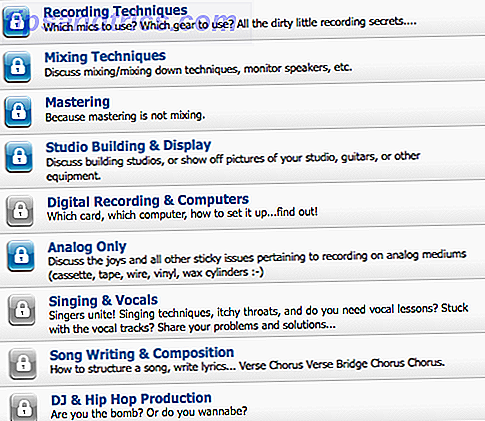

![Internet est saturé d'opinion et pourquoi je quitte les débats [Avis]](https://www.tipsandtrics.com/img/internet/838/internet-is-opinion-saturated.jpg)